
LOG•IC® 360 ഡാറ്റ ലോഗർ മാനുവൽ

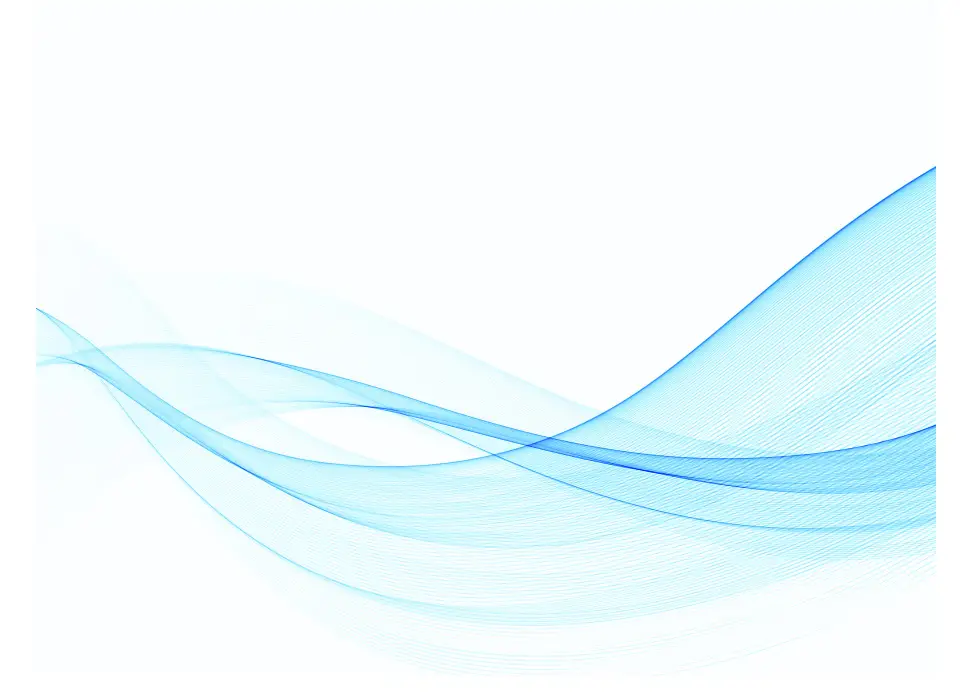
ഉപയോക്തൃ മാനുവൽ
ആമുഖം
സിസ്റ്റം ആവശ്യകതകളും സോഫ്റ്റ്വെയർ ലോഗ്-ഐസി PDF ലോഗ്ഗറും വിൻഡോസ് അല്ലെങ്കിൽ മാക് അടിസ്ഥാനമാക്കിയുള്ള ഓപ്പറേറ്റിംഗ് സിസ്റ്റങ്ങൾ
ഐ-പ്ലഗ് മാനേജർ വിൻഡോസ് അടിസ്ഥാനമാക്കിയുള്ള ഓപ്പറേറ്റിംഗ് സിസ്റ്റങ്ങൾ മാത്രം
LOG-IC PDF Switrace I-Plug Technology ഉപയോഗിച്ചാണ് ലോഗ്ഗറുകൾ പ്രവർത്തിക്കുന്നത്. Switrace I-Plug Manager എന്നത് ലോഗർ ക്രമീകരണങ്ങൾ ക്രമീകരിക്കാനോ പരിഷ്ക്കരിക്കാനോ നിങ്ങളെ അനുവദിക്കുന്ന ഒരു സൌജന്യ ഉപകരണമാണ്.
കോൺഫിഗർ ചെയ്യുക, വീണ്ടും കോൺഫിഗർ ചെയ്യുക (മൾട്ടി-ഉപയോഗം), അല്ലെങ്കിൽ നിങ്ങളുടെ ലോഗർ ക്രമീകരണങ്ങൾ പരിഷ്ക്കരിക്കുക
നിങ്ങളുടെ LOG-IC PDF ലോഗർ സജീവമായാൽ, ലോഗർ നിർത്താൻ നിങ്ങൾ ആഗ്രഹിക്കുന്നില്ലെങ്കിൽ USB പോർട്ടിലേക്ക് പ്ലഗ് ചെയ്യരുത്.
- സന്ദർശിച്ച് സൗജന്യ ഐ-പ്ലഗ് മാനേജർ സോഫ്റ്റ്വെയർ ഡൗൺലോഡ് ചെയ്യുക https://switrace.com/download/
- ഏതെങ്കിലും USB പോർട്ടിലേക്ക് LOG-IC ഡാറ്റ ലോഗർ പ്ലഗ് ചെയ്യുക
- ഉപയോഗിക്കാത്ത സിംഗിൾ യൂസ് അല്ലെങ്കിൽ ഏതെങ്കിലും ഒന്നിലധികം ഉപയോഗ PDF ലോഗർ കോൺഫിഗർ ചെയ്യുക അല്ലെങ്കിൽ പരിഷ്ക്കരിക്കുക. നിങ്ങൾക്ക് ഈ ക്രമീകരണങ്ങൾ ക്രമീകരിക്കാൻ കഴിയും:
എ. എസ്ampസമയം
ബി. അളവുകൾ
സി. സെൽഷ്യസ് അല്ലെങ്കിൽ ഫാരൻഹീറ്റ്
ഡി. കാലതാമസം ആരംഭിക്കുക
ഇ. അലാറങ്ങൾ - ക്രമീകരണങ്ങൾ സംരക്ഷിക്കുക തിരഞ്ഞെടുക്കുക
മുൻകൂട്ടി ക്രമീകരിച്ച LED-ലോഗർ ഉപയോഗിക്കുന്നു
ലോഗർ ആരംഭിക്കുകയും നിർത്തുകയും ചെയ്യുന്നു
ലോഗർ ആരംഭിക്കുന്നു
നിങ്ങളുടെ ലോഗർ ഉപയോഗിച്ച് താപനില രേഖപ്പെടുത്താൻ നിങ്ങൾ തയ്യാറാകുമ്പോൾ:
- എല്ലാ 4 LED-കളും ഫ്ലാഷുചെയ്യുന്നത് വരെ START ബട്ടൺ അമർത്തിപ്പിടിക്കുക, പച്ച LED സജീവമാകുമ്പോൾ റിലീസ് ചെയ്യും
- ഗ്രീൻ എൽഇഡി പിന്നീട് മിന്നാൻ തുടങ്ങും, ലോഗർ സജീവമാണോ അല്ലെങ്കിൽ ആരംഭ കാലതാമസമാണോ എന്ന് പരിശോധിച്ചുറപ്പിക്കും.
ലോഗർ നിർത്തുന്നു
LOG-IC PDF ലോഗറുകൾ ഒരു സാധാരണ അല്ലെങ്കിൽ ഇഷ്ടാനുസൃതമാക്കിയ യാത്രാ കാലയളവ് ഉപയോഗിച്ച് പ്രോഗ്രാം ചെയ്തിരിക്കുന്നു, ആ കാലയളവിന്റെ അവസാനം വരെ റെക്കോർഡ് ചെയ്യുന്നത് തുടരും.
ഒരു യാത്രാ കാലയളവ് അവസാനിക്കുന്നതിന് മുമ്പ് ഉപകരണം നിർത്തുന്നതിന് 2 വ്യത്യസ്ത വഴികളുണ്ട്:
- എല്ലാ 6 LED-കളും ഫ്ലാഷുചെയ്യുന്നത് വരെ STOP ബട്ടൺ 4 സെക്കൻഡ് അമർത്തിപ്പിടിക്കുക, RED LED സജീവമാകുകയും സ്ഥിരമാകുകയും ചെയ്യുമ്പോൾ അത് പുറത്തുവിടുന്നു.
- കമ്പ്യൂട്ടറിന്റെ USB പോർട്ടിലേക്ക് ഉപകരണം പ്ലഗ് ചെയ്യുക.
ലോഗർ വായിക്കുന്നു
നിങ്ങൾ എപ്പോൾ വേണമെങ്കിലും START ബട്ടൺ അമർത്തുകയാണെങ്കിൽ, LED സൂചകങ്ങൾ നിങ്ങളുടെ താപനില ഡാറ്റയെക്കുറിച്ചുള്ള വിലപ്പെട്ട വിവരങ്ങൾ നൽകുന്നു:
നേതൃത്വം നൽകുന്ന സൂചകങ്ങൾ:
- റെഡി സ്റ്റേറ്റ് | 4 മിന്നുന്ന LED സൂചകങ്ങൾ
ഉപകരണം ആരംഭിച്ചിട്ടില്ല.
കുറിപ്പ്: ഉപകരണം ഈ അവസ്ഥയിലായിരിക്കുമ്പോൾ, ആരംഭ ബട്ടൺ മാത്രമേ സജീവമാകൂ. - റണ്ണിംഗ് സ്റ്റേറ്റ് | മിന്നുന്ന പച്ച
ഉപകരണം ആരംഭ കാലതാമസത്തിലാണെന്നോ സജീവമായി ലോഗിൻ ചെയ്യുന്നതിനോ ഇത് സ്ഥിരീകരിക്കുന്നു.
കുറിപ്പ്: റെക്കോർഡിംഗിന്റെ ആദ്യ 2 മിനിറ്റിനുള്ളിൽ ഒരു നിശ്ചിത പച്ച LED ഇൻഡിക്കേറ്റർ ഉണ്ട്. - നിർത്തിയ സംസ്ഥാനം | സ്ഥിരമായ ചുവപ്പ്
ഉപകരണം ഇനി സജീവമായി ലോഗിംഗ് ചെയ്യുന്നില്ലെന്ന് ഇത് സ്ഥിരീകരിക്കുന്നു - കുറഞ്ഞ അലാറം പ്രവർത്തനക്ഷമമാക്കി
മിന്നുന്ന നീല | റണ്ണിംഗ് അല്ലെങ്കിൽ സ്റ്റോപ്പ്ഡ് സ്റ്റേറ്റിൽ, മിന്നുന്ന നീല സൂചകം കുറഞ്ഞ അലാറം ട്രിഗർ ചെയ്തതായി തിരിച്ചറിയുന്നു.
നിശ്ചിത നീല | റണ്ണിംഗ് അല്ലെങ്കിൽ സ്റ്റോപ്പ്ഡ് സ്റ്റേറ്റിൽ, ഒരു നിശ്ചിത നീല സൂചകം ഒരു അൾട്രാ ലോ അലാറം ട്രിഗർ ചെയ്തതായി കാണിക്കുന്നു. - ഉയർന്ന അലാറം പ്രവർത്തനക്ഷമമാക്കി
മിന്നുന്ന ഓറഞ്ച് | റണ്ണിംഗ് അല്ലെങ്കിൽ സ്റ്റോപ്പ്ഡ് സ്റ്റേറ്റിൽ, മിന്നുന്ന ഓറഞ്ച് ഇൻഡിക്കേറ്റർ ഉയർന്ന അലാറം ട്രിഗർ ചെയ്തതായി തിരിച്ചറിയുന്നു.
സ്ഥിര ഓറഞ്ച് | റണ്ണിംഗ് അല്ലെങ്കിൽ സ്റ്റോപ്പ്ഡ് സ്റ്റേറ്റിൽ, ഒരു നിശ്ചിത ഓറഞ്ച് ഇൻഡിക്കേറ്റർ ഒരു അൾട്രാ-ഹൈ അലാറം ട്രിഗർ ചെയ്തതായി തിരിച്ചറിയുന്നു.
ഈ ഡോക്യുമെന്റ് എഴുതിയതും പ്രസിദ്ധീകരിച്ചതും SpotSee എല്ലാ അവകാശങ്ങളും നിക്ഷിപ്തമാണ്.
ഉപകരണത്തിലേക്ക് കണക്റ്റ് ചെയ്യുകയും ഡാറ്റ വീണ്ടെടുക്കുകയും ചെയ്യുന്നു
ഏതെങ്കിലും USB പോർട്ടിലേക്ക് പ്ലഗ് ചെയ്യുമ്പോൾ, LOG-IC PDF ലോഗർ ഒരു USB ഡ്രൈവായി കണ്ടെത്തുകയും അധിക സോഫ്റ്റ്വെയറുകൾ ഇല്ലാതെ തന്നെ തിരിച്ചറിയുകയും ചെയ്യും.
നിങ്ങൾ ഉപകരണം നിർത്താൻ തയ്യാറല്ലെങ്കിൽ ലോഗർ പ്ലഗ് ഇൻ ചെയ്യരുത്.
നിങ്ങളുടെ ഉപകരണം പ്ലഗ് ഇൻ ചെയ്യുമ്പോൾ 2 സാധ്യമായ സാഹചര്യങ്ങളുണ്ട്:
- ഉപകരണം മുമ്പ് ലോഗിൻ ചെയ്തിരുന്നില്ലെങ്കിൽ, കമ്പ്യൂട്ടർ കണ്ടുപിടിക്കാൻ START ബട്ടൺ അമർത്തുക.
- ഉപകരണം സജീവമാണെങ്കിൽ അല്ലെങ്കിൽ മുമ്പ് നിർത്തിയിട്ടുണ്ടെങ്കിൽ, കമ്പ്യൂട്ടർ സ്വയമേവ ലോഗർ കണ്ടെത്തി PDF റിപ്പോർട്ട് സൃഷ്ടിക്കാൻ തുടങ്ങും. ഡൗൺലോഡ് സമയത്ത് ലോഗർ നീക്കം ചെയ്യരുത്.
റിപ്പോർട്ട് തയ്യാറായിക്കഴിഞ്ഞാൽ, നിങ്ങളുടെ പിസിയിൽ ഒരു പുതിയ USB ഡ്രൈവ് ദൃശ്യമാകും, ഇത് PDF റിപ്പോർട്ട് ഡൗൺലോഡ് ചെയ്യാൻ നിങ്ങളെ അനുവദിക്കുന്നു. നിങ്ങളുടെ ലോഗറിന്റെ കോൺഫിഗറേഷൻ അടിസ്ഥാനമാക്കി, PDF റിപ്പോർട്ട് സൃഷ്ടിക്കുന്നതിന് 45 സെക്കൻഡ് വരെ എടുത്തേക്കാം.
താപനില ഡാറ്റ വായിക്കുന്നു
താപനില ഡാറ്റ ഡൗൺലോഡ് ചെയ്തുകഴിഞ്ഞാൽ വിശദമായ ഗ്രാഫ് നൽകും. താപനില വിവരങ്ങൾ ചുവപ്പ് നിറത്തിൽ പ്രദർശിപ്പിക്കും, സ്ക്രീനിന്റെ ഇടതുവശത്ത് താപനില റീഡിംഗുകൾ ദൃശ്യമാകും.
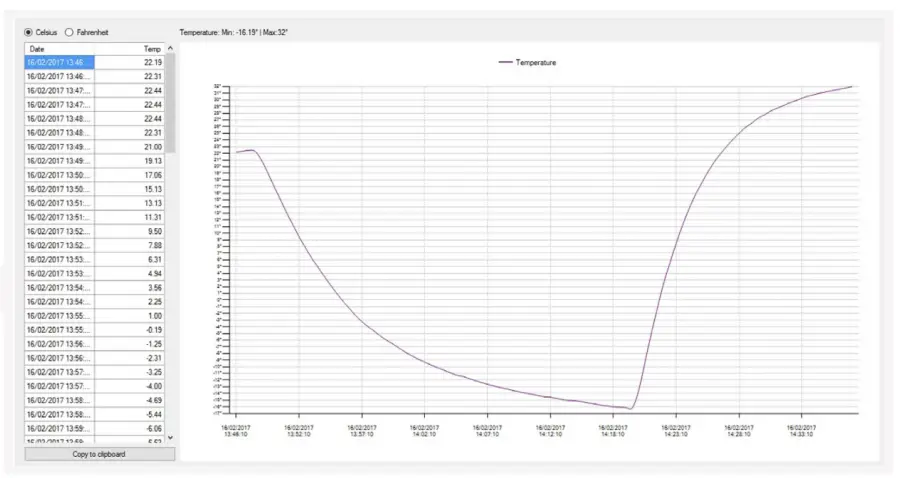
താപനിലയും ഈർപ്പവും ഡാറ്റ വായിക്കുന്നു
താപനിലയും ഈർപ്പവും ഡാറ്റ ഡൗൺലോഡ് ചെയ്തുകഴിഞ്ഞാൽ വിശദമായ ഗ്രാഫ് നൽകും. താപനില വിവരങ്ങൾ ചുവപ്പ് നിറത്തിൽ പ്രദർശിപ്പിക്കും, സ്ക്രീനിന്റെ ഇടതുവശത്ത് താപനില റീഡിംഗ് ദൃശ്യമാകും. ഈർപ്പം നീല നിറത്തിൽ പ്രദർശിപ്പിക്കും, സ്ക്രീനിന്റെ ഇടതുവശത്ത് ഈർപ്പം റീഡിംഗുകൾ ദൃശ്യമാകും.
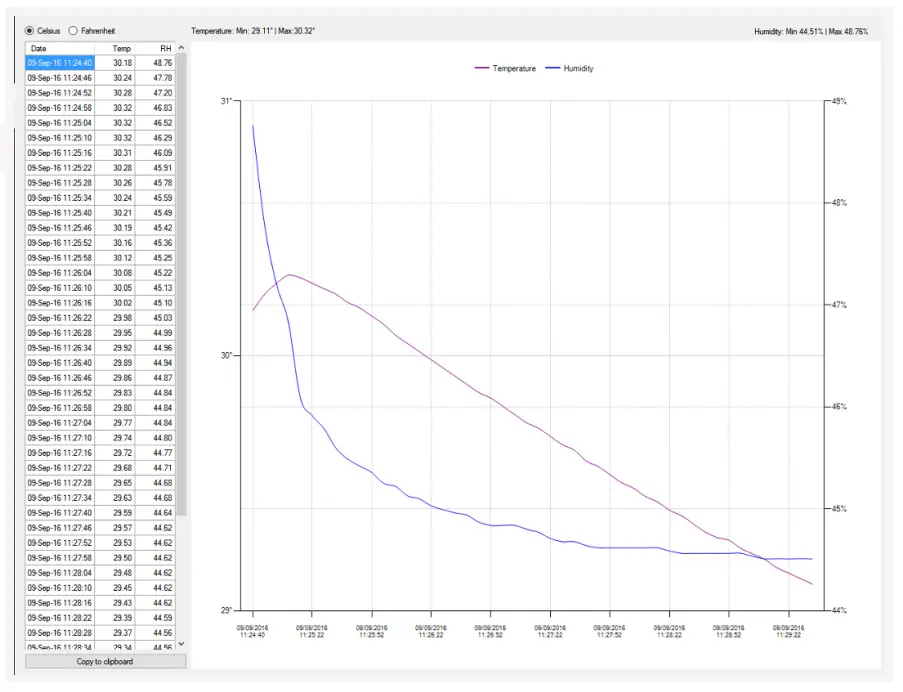
ഈ ഡോക്യുമെന്റ് എഴുതിയതും പ്രസിദ്ധീകരിച്ചതും SpotSee എല്ലാ അവകാശങ്ങളും നിക്ഷിപ്തമാണ്

വെളി: 12/2020
പ്രമാണങ്ങൾ / വിഭവങ്ങൾ
 |
SpotSee ലോജിക് 360 ഡാറ്റ ലോഗർ [pdf] നിർദ്ദേശ മാനുവൽ ഫാർമസ്യൂട്ടിക്കൽ ഷിപ്പിംഗ് ടെമ്പറേച്ചർ ആൻഡ് കണ്ടീഷൻ മോണിറ്ററുകൾ, ലോജിക് 360 ഡാറ്റ ലോഗർ, ലോജിക് 360, ഡാറ്റ ലോഗർ |


